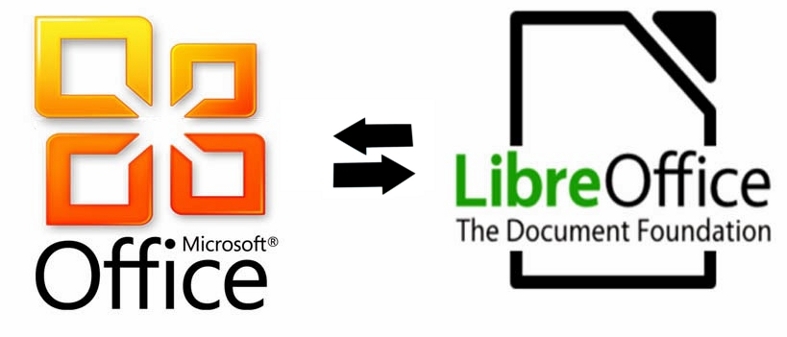
読者の皆さん、こんにちは! オフィス/学校/研究所/友人をLinuxに翻訳したことはありますか? これが善と光の道であるとあなたが主張したどれほど長くて難しいことを覚えていますか? 最初の問題を覚えていますか?そのため、すべてを元に戻す必要がありましたか? 推測させてください。 LibreOfficeまたはOpenOfficeで最初に作成されたドキュメントは、MS Officeで正しく開くことを拒否しましたか? Linuxを離れる涙、鼻水、嘆願は何にもつながりませんでしたか? 読者の鼻を拭いてください! カットの下-すべてがどこでも同じように開くようにLibreOffice 3.5とMS Office 2010を友達にする方法。
すべての悪の根源
すぐにやらなかった場合、すぐに適切に構造化されたドキュメントを使用することで、将来の使用に関する多くの問題を回避できるようになりました。 テキストを右に移動し、スタイルを使用する代わりに太字ボタンを使用するスペースのこれらすべてのヒープは、私には異質です。 多くの同僚とは異なり、私はその内容よりもドキュメント構造の準備に多くの時間を費やしましたが、すべてのドキュメントはきちんとしていて、変更するのは喜びでした。
MS OfficeからLibreOfficeに移動したその美しい日が来たとき、多くのドキュメントの内容がそのままで、きちんとフォーマットされていることに気付きました。 それでも、移行中にドキュメントが歪んで破損することはわかっていましたが、これは一部のドキュメントにのみ適用されます(原則として、内部にベクターグラフィックスが含まれています)。 私の社内プログラマーは、この成功した経験を調査することを要求しました。 文書をフォーマットするときにいくつかのルールに従うと、LibreOfficeとMS Officeの間で完全に移植できることが判明しました。
単体テスト
転送中にどのフォーマット要素が「飛び立つ」かを正確に調べるために、すべてを最小限の部分とグループに分けました。 そのため、最初はページ全体のフォーマット、次に段落、文字、表、リスト、画像などのフォーマットを考慮する必要がありました。 合計で、10のグループが判明しました。
- Pages
- ヘッダーとフッター
- スピーカー
- 段落
- キャラクター
- リスト
- 画像
- テーブル
- ピアレビュー
- フィールド
各グループには、いくつかのテスト済みコンポーネントが含まれています。 したがって、ページグループでは、そのような要素は次のとおりです。形式、幅、高さ、方向、余白など。 各コンポーネントは、各コンポーネントがテストに合格した場合に一緒に正しく表示されることを期待して、前のコンポーネントとは別にテストされます。
テストは次のとおりでした。 LibreOffice 3.5のコンポーネントごとに個別のファイルが作成され、特定の既知の値がこのコンポーネントに設定されます。 たとえば、ページ形式をテストするために、このコンポーネントの値を使用して4つのファイルが作成されました:A6、A5、A4、A3-幅をテストするため、幅の値が10 cmの1つのファイル。各ファイルには一意の名前-数値識別子があります。 テストログも作成されました-すべてのテスト済みコンポーネント、その識別子(この識別子はファイル名として記録されます)およびフラグをリストしたスプレッドシート:LibreOfficeおよびMS Officeでテスト済みかどうか。 次に、各ファイルが最初にLibreOfficeで開かれ、次にWindowsマシンに転送され、MS Officeで開かれました。 コンポーネントの値のすべての変化を調査し、記録しました。
今後の展望
結果は非常に興味深いものでした。 これらのエディターはどちらもうまく機能することがわかりました。 彼らの助けを借りて、スペースを使用して単純な文書を作成するだけでなく、章全体の契約全体と契約条項の自動番号付けも作成できます。 また、LibreOfficeの特定のコンポーネントに値を設定し、ドキュメントをドキュメントに保存し、ドキュメントを終了して再度開くと、この値はゼロにリセットできることも学びました。 これは、MS Officeに実装されていないという事実により、LibreOfficeがこのコンポーネントを無効にすることを意味します! そのため、たとえば、テキストオーバーレイを指定してドキュメントをドキュメントに保存し、LibreOfficeで再度開いた後、このフォーマットは単純にリセットされます。 これは、MS Officeにテキストの上線がないためです。
すべてについて少し
次に、各グループについて簡単に説明し、移植性を確保するためのルールを設計します。
Pages
すべてのメインページフォーマット(A6-3)はエディター間で完全に転送されますが、フォーマットA6およびA5はMS Officeで定義されていないため、ページにはこれらのフォーマットに対応する「特別なサイズ」があります。
幅、高さ、方向はページの余白と同じくらい許容されますが、これは色付きの背景については言えず、MS Office(LibreOfficeで選択されたページの背景色を完全に表示します)についてではなく、奇妙なことに、最初のものは塗りつぶしを拒否します適切な色のページ!
ページの境界線を描画する場合、移植性に問題はありませんが、インデントは機能しません。それらをフィールドに置き換えることをお勧めします。
1つのドキュメントに縦向きと横向きを混在させる必要がありますか? がんばれ! このために改ページを使用すると、移植性の問題は発生しません!
ヘッダーとフッター
4つの単純なルールに従えば、複雑なことはありません。
- ドキュメントが空であっても、ヘッダーとフッターを常に含めます。
- 高さは常に0.10 cmに設定する必要があり、間隔コンポーネントを使用してフッターの高さを設定します
- 実際のページマージン=マージン+フッター間隔+ 0.10 cm
- ヘッダーとフッターで境界線とフィールドを使用しないでください。
ヘッダーとフッターの表と番号は完全に移植可能です。
スピーカー
これには問題はありません。列の数、列の幅、間隔は問題なく転送されます。
段落
インデント、間隔、マージン、色、配置、および境界線は移植可能な垂直配置です-いいえ(MS Officeにはないため、文の中心軸に対する行の配置)。
キャラクター
フォントのフォーマットから、上書きは機能せず、それ以上のことはありません! 他のすべては完全に許容されます。
リスト
最も難しい部分。 ここでは、正しい構造が非常に重要であり、それを実現する最も簡単な方法はLibreOfficeです。 箇条書きと番号付きリストは通常どおり転送されます。リストのレベルで問題が発生し、転送中に単純にリセットされます。 解決策は、LibreOfficeでUp LevelコマンドとUp Levelコマンドを使用することと、Markers and Numberingウィンドウを正しく使用することです。 少しの「ホワイトマジック」とリストが完全に転送されます。
画像
絶対に困難はありません。バインディングはシンボルのみまたはシンボルとしてのみ可能であることを覚えておくことが重要です。画像の前に空の行を1つ残しておくことをお勧めします(そうしないと、場所が変わります)。 画像よりも組み込みのベクトルエディターを使用しないことを強くお勧めします;)
テーブル
一般的に問題なく、きれいに運ばれます。
ピアレビュー
ノート、テキストの削除、およびテキストの追加は、折り返し時に正常に機能します。 また、両方のエディターは通常、キャンセルと変更の受け入れメカニズムを処理します。
フィールド
特定の形式で日付フィールドを作成することができ、完成しました。
さよならを言う時です
最後に、最も重要なこと。 優れたドキュメント構造は、その移植性の鍵です! そしていくつかの重要なヒント:
- テキストを端に移動するためにスペースまたはタブを使用しないでください。これらの目的のために、インデント、配置、または最後の手段としてテーブルがあります
- どこでも常にスタイルを使用します。これにより、今後数回クリックするだけでドキュメントを変更できます。
- ドキュメントを変更して他の人がドキュメントを詳しく調べないようにしてください。 変更をマークし、ドキュメントを自分で変更するように依頼します。これにより、汗をかいた手からドキュメントの構造が保存されます。
- LibreOfficeをお試しください。 このテストの前に、MS(Linuxの神々が私をホリバーから守ってくれるかもしれない)に対する唯一の本当に価値のあるソリューションはオフィスであると確信していました。 信じないでください-自分で試してください!
- 複雑なドキュメント生成を使用しないでください。 カラフルな小冊子が必要です-移植性を忘れてください。 編集者はお互いのベクターグラフィックスを理解していないだけです。
- すべてのドキュメントを準備し、事前にさまざまなエディターでチェックしてください。これにより、将来的には緊張が軽減されます。
- PDFはどのエディターでも完全に表示され、LibreOfficeとMS Officeはこの形式でドキュメントをエクスポートできます。 ヒントを理解していますか?
便利なリンク
Githubのすべてのテストと例。 ここには、(将来)テスト済みで移植性のあるさまざまなドキュメントや契約の既製のテンプレートもあります。 今すぐ参加しよう!